Toets met versies afnemen
Toets met versies afnemen
Zodra jij als docent de toets begint, ziet de leerling hetzelfde als bij een normale toetsactiviteit: voor de leerling verandert er niets ten opzichte van een normale toets. De leerling krijgt alleen de voor hem gekozen versie te zien, niet de andere opgaven. De opgaven worden willekeurig uit elke opgavenset gekozen. Het nakijken voor jou als docent verandert ook niet. Wat wel vast staat, is de volgorde van de opgavensets. Dus: eerst worden er een aantal vragen uit opgavenset 1 afgenomen, vervolgens volgen gerandomiseerde vragen uit opgavenset 2, enzovoorts.
Zichtbaarheid
Een toets is onzichtbaar voor de leerlingen, totdat je als docent op 'start' klikt. Om een toets te starten, kies je voor het kopje 'Zichtbaarheid'. Je begint de toets voor de hele klas in één keer, of klikt individueel de leerlingen aan voor wie je de toets wilt starten door op 'Start' te klikken. Op dit moment worden de geselecteerde leerlingen die op dat moment ingelogd zijn in Learnbeat naar de toets gestuurd. Ze kunnen niet meer navigeren naar andere activiteiten, paragrafen of hoofdstukken. Ze zien alleen nog de toets. Leerlingen die nog niet zijn ingelogd, komen na het inloggen automatisch in de toets terecht. Ze kunnen de toets alleen verlaten door de toets in te leveren, of wanneer de toets door de docent wordt ingenomen. Mocht er een leerling afwezig of ziek zijn tijdens het afnemen van de toets, hoef je deze niet te selecteren. Je kunt deze leerling op een later moment individueel selecteren voor het maken van de toets.
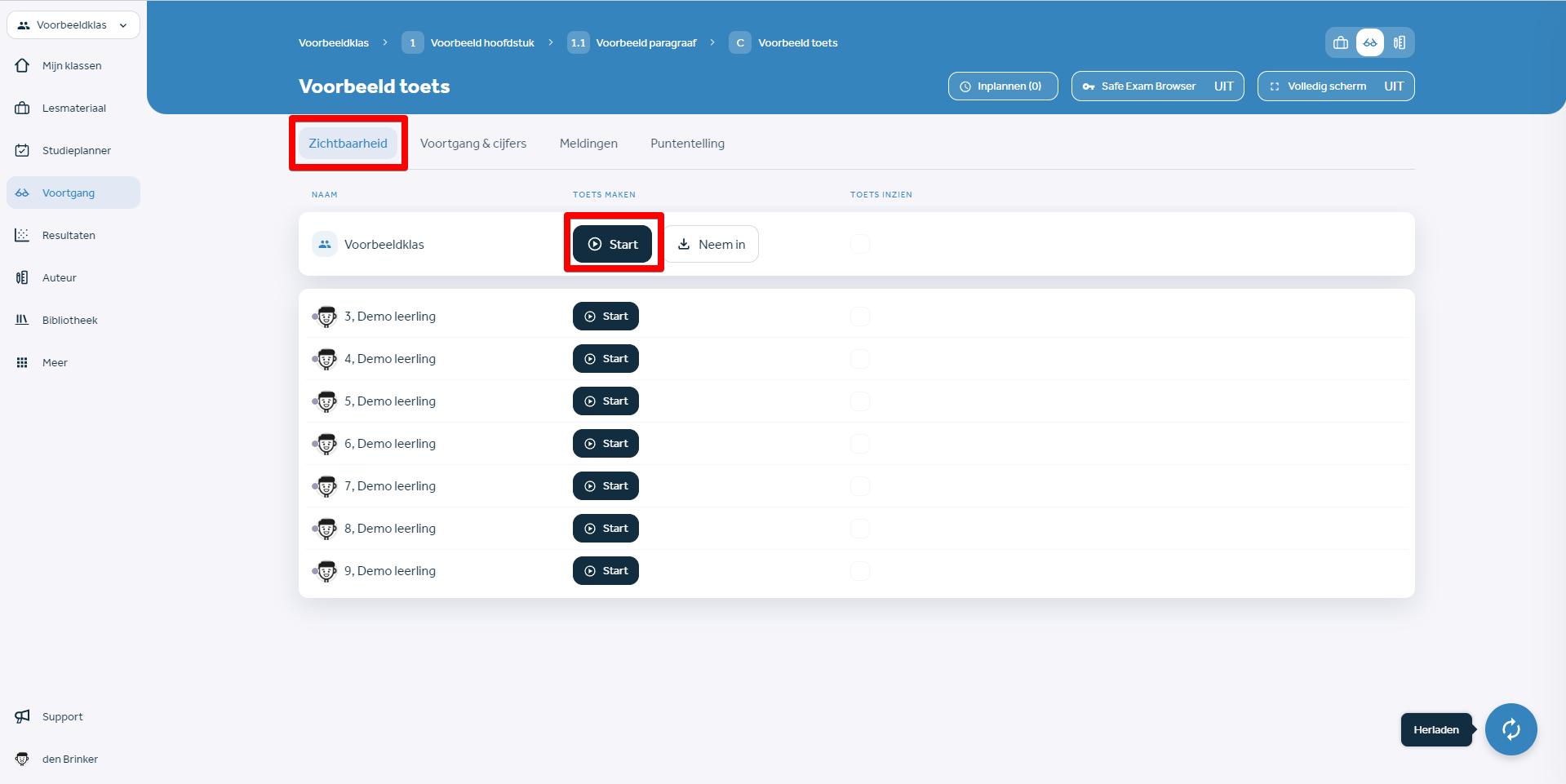
Toetsen met versies nakijken
Je kijkt de opgaven na op dezelfde manier als je doet bij normale activiteiten. Het verschil is dat je niet kiest voor een percentage, maar voor een aantal punten. Gesloten vragen zullen automatisch nagekeken en gescoord worden door het systeem. Alleen de open vragen moet je als docent zelf nog nakijken. Hiervoor zijn er 2 mogelijkheden:
Per vraag nakijken
Als je één vraag direct bij alle leerlingen wilt nakijken, kies je voor deze optie. Dit doe je via de lesmateriaal weergave (koffertje). Onder elke vraag vind je de optie 'antwoorden van leerlingen bekijken'. Als je hierop klikt, vouwt er een scherm open met het modelantwoord en alle antwoorden die jouw leerlingen op deze vraag hebben gegeven. Hier kun je makkelijk per leerling een score geven op de vraag.
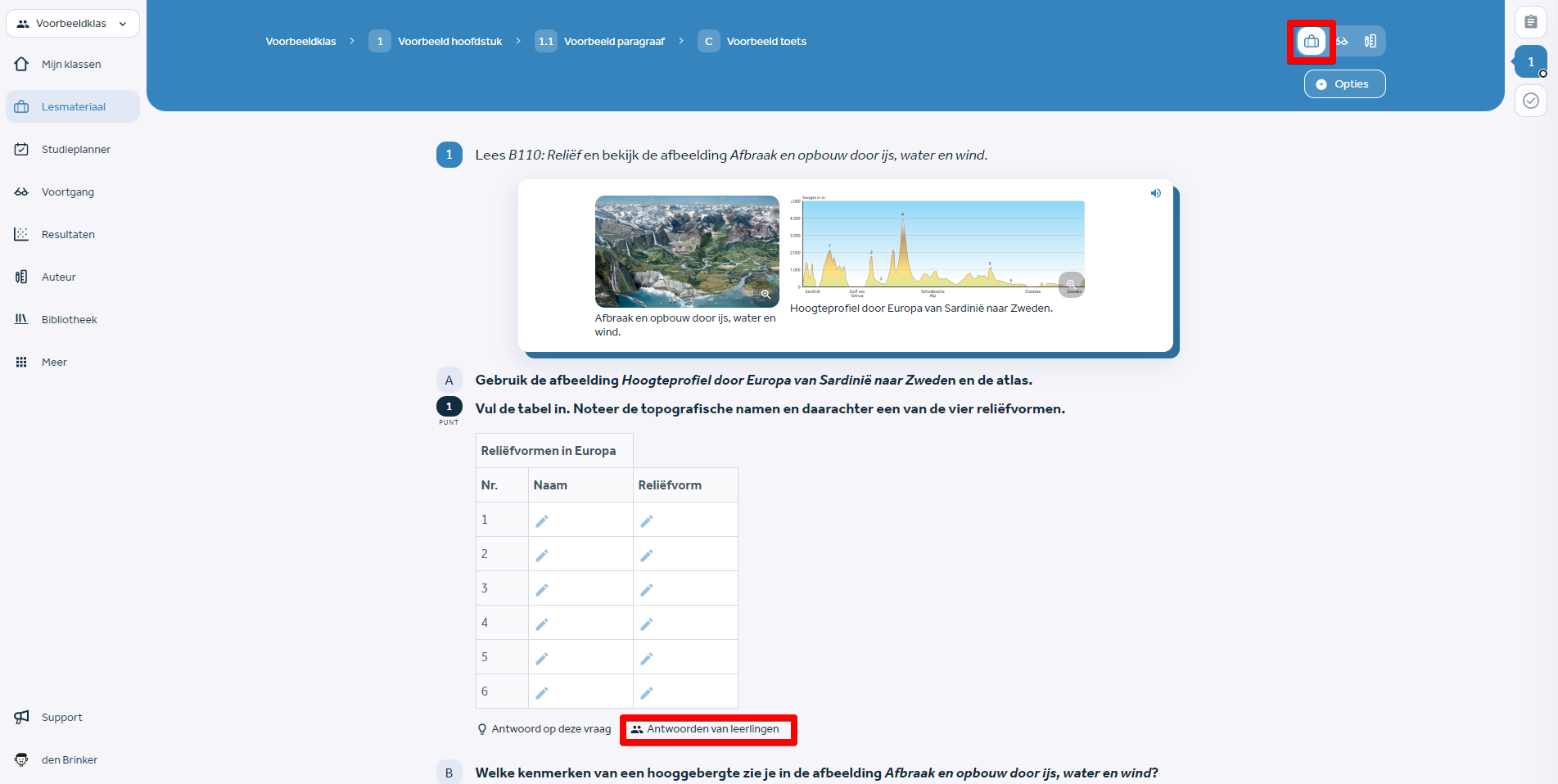
Per leerling nakijken
Je kunt er ook voor kiezen om per leerling na te kijken. In het voortgangsscherm (brilletje) van de activiteit, kan je individuele leerlingen selecteren. Je klikt op een leerling en vervolgens navigeer je naar de gemaakte vragen.
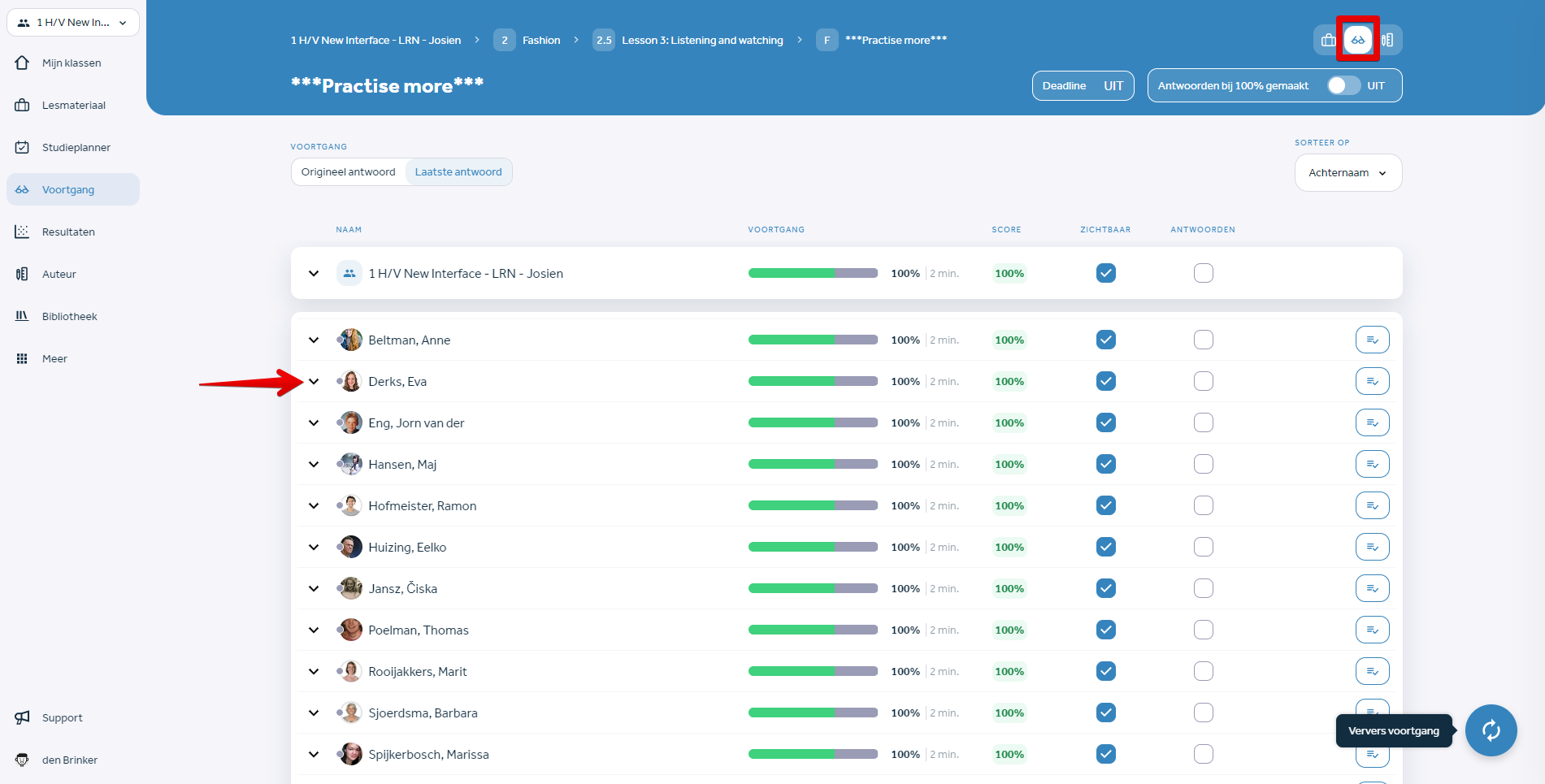
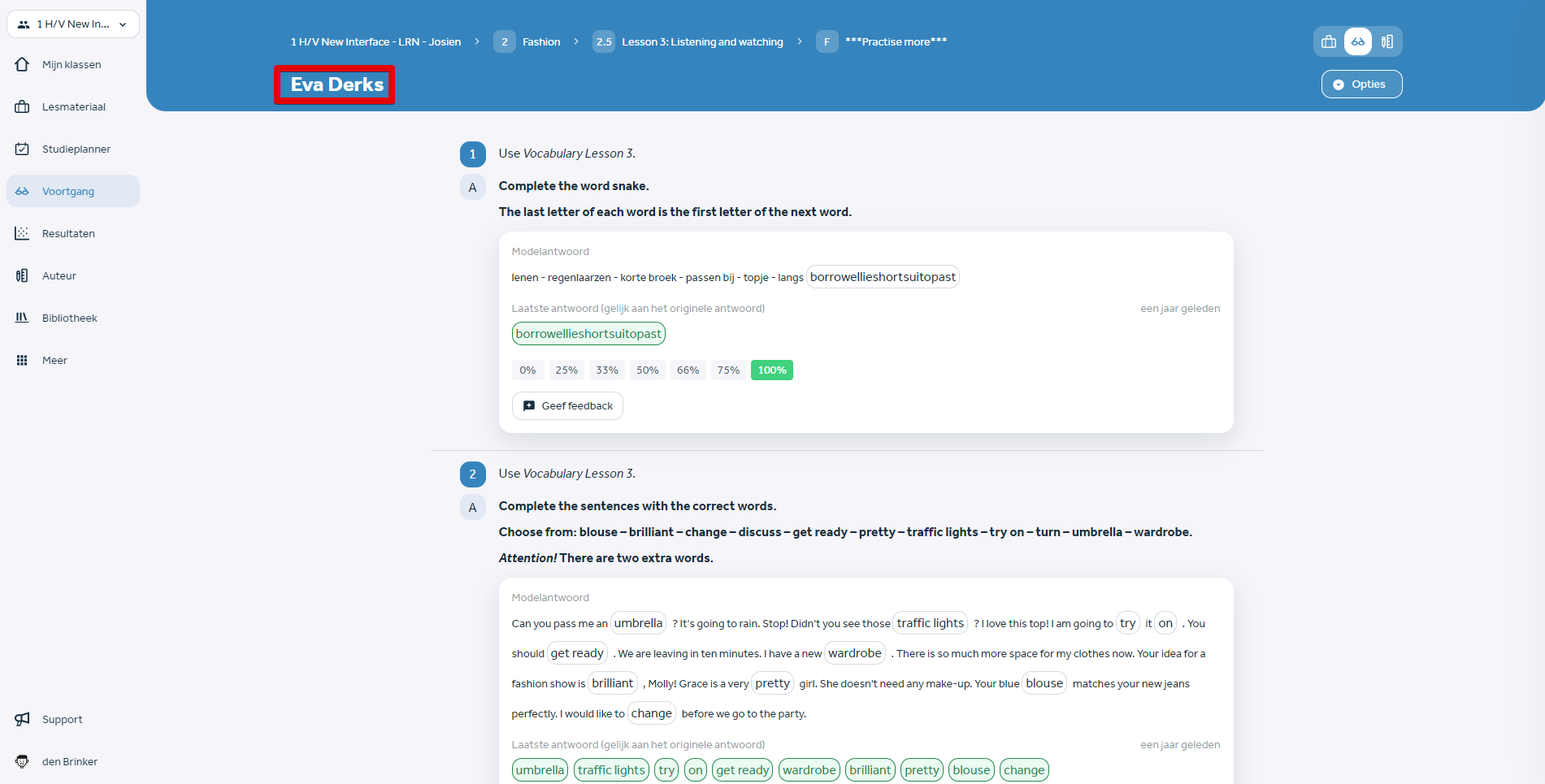
Toets inzien
'Toets inzien' kun je aanvinken wanneer je met je klas de toets gaat nabespreken. Dit kan voor de hele klas of voor individuele leerlingen. De leerling kan dan zijn antwoorden inzien, maar deze niet meer wijzigen. Ook is het cijfer voor de leerling pas zichtbaar wanneer je 'Toets inzien' aanvinkt.
Heb je na het lezen van dit artikel nog vragen? Neem dan gerust contact met ons op via support@learnbeat.nl of (020) 70 09 854. Ben je aan het werk in Learnbeat en kom je er ter plekke niet helemaal uit? Gebruik dan de supporttoeter.